utorrent是一款深受用户喜爱的迷你bt下载工具,它支持多任务下载、磁力链接下载以及带宽限制等,还支持一边下载bt种子,一边调用第三方播放器来播放视频,因此utorrent软件吸引了不少的用户前来使用,当用户在utorrent软件时,可以根据自己的需求来制作种子,用户可以双击正在做种的torrent来执行需要的操作,例如有用户想要双击显示种子属性,却不知道怎么来操作实现,其实这个问题是很好解决的,用户直接在设置窗口中点击界面选项卡,接着在双击时执行操作板块中来进行设置即可,那么下面就和小编一起来看看utorrent双击做种的torrent显示属性的设置方法吧,希望用户能够有所收获。
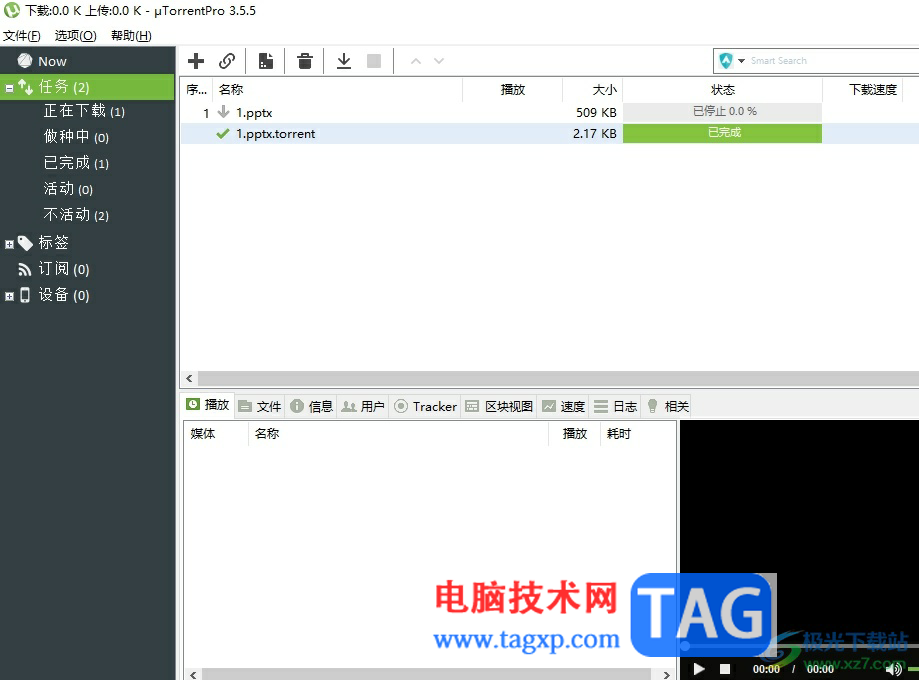
1.用户在电脑上打开utorrent软件,并来到主页上点击上方菜单栏中的选项功能,在弹出来的下拉框中点击设置选项
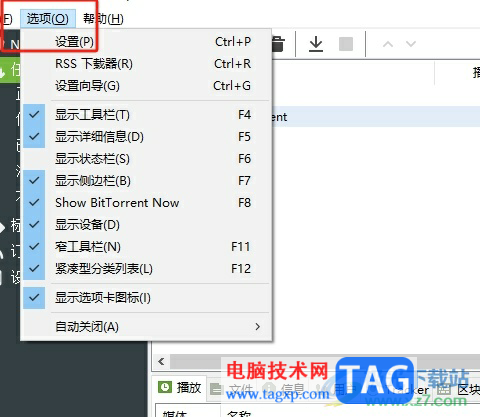
2.进入到设置窗口中,用户将左侧的选项卡中点击界面选项卡来进行设置
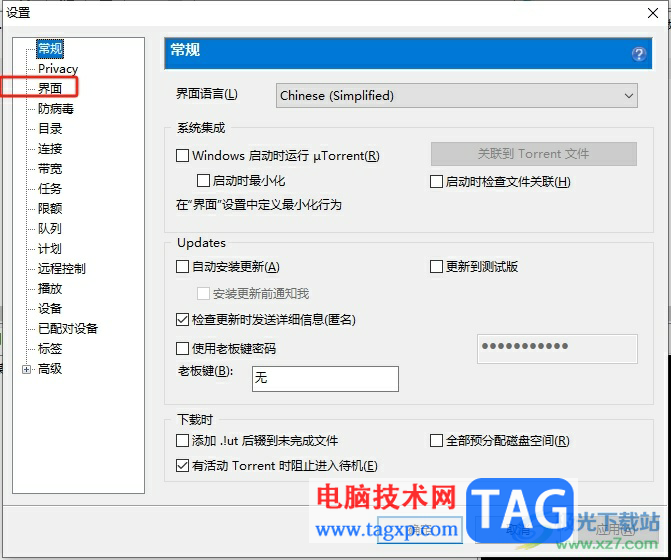
3.接着在页面右侧的功能板块中,用户在双击时执行操作板块中点击正在做种的torrent选项,弹出下拉选项卡后选择显示属性选项即可

4.完成上述操作后,用户在设置窗口中按下右下角的应用和确定按钮即可解决问题
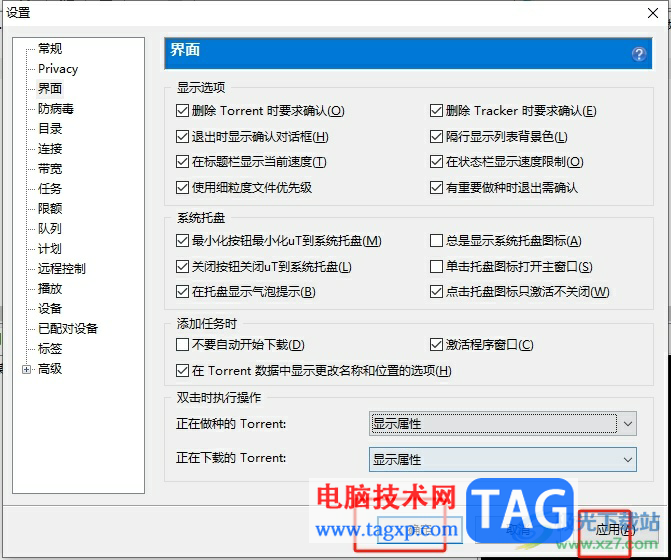
5.此时用户在下载任务栏中双击正在做种的torrent,就会自动打开属性窗口来给用户查看
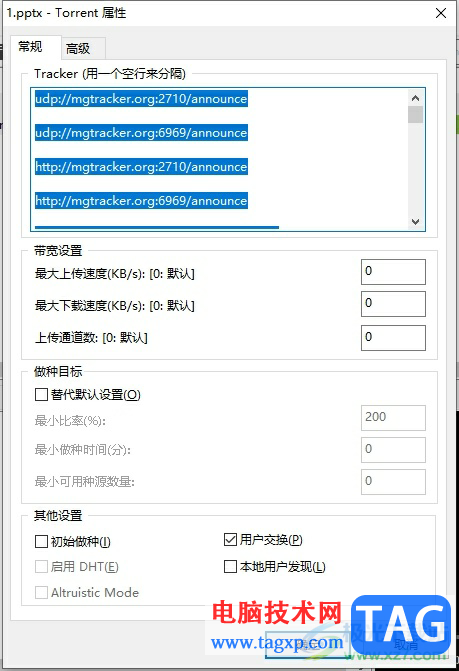
用户在utorrent软件中做种时,想要双击torrent显示属性,就可以进入到设置窗口中点击界面选项卡,接着在双击时执行操作板块中来进行设置即可解决问题,详细的操作过程简单易懂,因此感兴趣的用户可以跟着小编的教程操作试试看,一定可以解决好这个问题的。
 云顶之弈执法狙神阵容S6.5 12.5c执法斗狙女
云顶之弈执法狙神阵容S6.5 12.5c执法斗狙女
云顶之弈执法狙神阵容S6.5 12.5c执法斗狙女枪出装搭配攻略,云顶......
 适用于 Windows 11 和 10 的英特尔显卡驱动程
适用于 Windows 11 和 10 的英特尔显卡驱动程
英特尔为 Windows 11 和 Windows 10 提供了一个新的图形驱动程序。版......
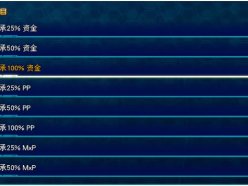 超级机器人大战30二周目继承什么内容 二
超级机器人大战30二周目继承什么内容 二
超级机器人大战30二周目继承什么内容?大家都在知道机战30是有......
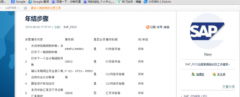 谷歌浏览器(Google Chrome)中收藏夹分类整理
谷歌浏览器(Google Chrome)中收藏夹分类整理
很多人的工作中都在使用谷歌浏览器(Google Chrome)软件,不过你们......
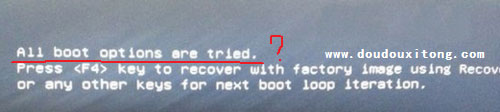 三星笔记本Windows7系统开机出现all boot o
三星笔记本Windows7系统开机出现all boot o
近日有预装笔记本电脑Windows8/8.1操作用户来反应,在使用时不习......
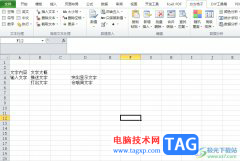
方方格子是一款大型的excel工具箱软件,它拥有着强大的功能,不仅支持文本处理、批量录入、删除工具等功能,还支持对工具箱的DIY,在一定程度上增强了excel软件的功能,所以用户在编辑表...

小智护眼宝是一款主要用于保护视力的软件,同时,在该软件中我们还可以点击设置定时任务。比如我们可以设置定时关机,定时重启,定时锁定,定时打开网址等等,对于“懒人”来说非常地...
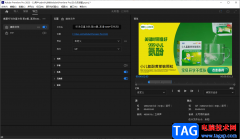
AdobePremiere这款软件已经成为大多数小伙伴用来制作视频的和gif动图的编辑软件了,目前有非常多的小伙伴都在点评这款编辑软件,成为大家热议讨论的话题,一般我们使用该软件最多的就是剪...

作为一款轻量级的在线实时多人协作白板工具,它支持语音通话、演讲模式,因此很适合用在在线培训、头脑风暴、远程会议等场景中,可以大幅度提升团队之间的工作效率,为用户带来了不错...
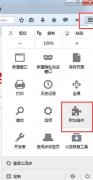
当前火狐浏览器这款软件吸引了不少网友安装入手,而最近有伙伴表示自己使用时遇到了不能播放视频的问题,为此今天小编专门分享了火狐浏览器不能播放视频的解决技巧,一起来看看吧。...
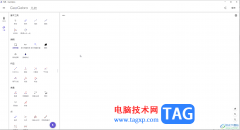
GeoGebra几何画板是一款非常专业,非常好用的数学绘图软件,很多小伙伴每天都在使用。如果我们想要在GeoGebra几何画板中导入本地图片,小伙伴们知道具体该如何进行操作吗,其实操作方法是...
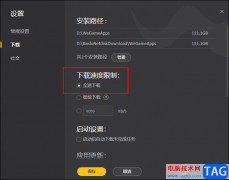
很多小伙伴在使用WeGame的过程中都会根据自己的使用习惯对软件进行个性化设置,例如下载设置,有的小伙伴可能喜欢在观看视频或开启游戏的同时下载应用,这时为了保证视频以及游戏的流畅...

CorelVideoStudio,也就是会声会影,这是一款非常好用的视频剪辑软件,很多小伙伴在需要剪辑视频时都会首先选择使用该软件,在CorelVideoStudio中如果我们希望修改背景色,小伙伴们知道具体该如...

文香微课是一款便于用户录制微课的录制剪辑工具,它的操作界面是很简单的,用户可以轻松上手使用,通过文香微课软件,用户可以将课程内容录制下来,方便发布给学生进行观看学习,为用...

作为一款专业的页面设计和出版软件,InDesign软件可以帮助用户创建各种排版设计,或是创作出不同类型的出版物,这些都是因为InDesign软件中的功能是很强大的,能够很好的满足用户的需求,...
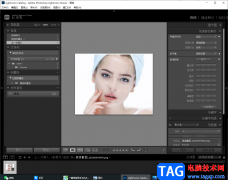
Lightroom是一款可以帮助我们进行图片编辑与制作的编辑器,当自己在进行自拍的时候,发现自拍之后的图片上的自己的痘痘全部都凸显出来了,非常影响美观,那么你可以通过Lightroom的污点去除...
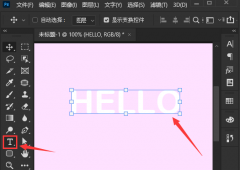
越来越多的朋友喜欢使用ps这款软件了,那么在使用过程中,若想将字体设计成流动字效果,该怎么制作呢?感兴趣的朋友可以跟着小编一起来看看哦。...

小米手机作为一款国产手机,在近几年的发展中取得了不错的反响,深受用户的喜爱,在这款手机中有着不错的性能和参数设备,能够很好的满足用户的需求,因此这款手机拥有了不少的忠实用...

在小米手机中有着许多显著的优势吸引着用户,这款手机不仅有着高硬件配置,还有着最好用的安卓定制系统,总的来说小米手机是部分用户坚持使用的一款移动设备,当用户在使用这款手机时...
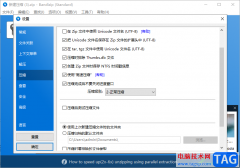
Bandizip这款软件是很多小伙伴都在推荐使用的压缩软件,不管是多大的文件都可以帮助你将其压缩小,并且该软件提供的压缩力度还是很大的,在这款软件中,提供了仅储存、快速压缩、正常压...